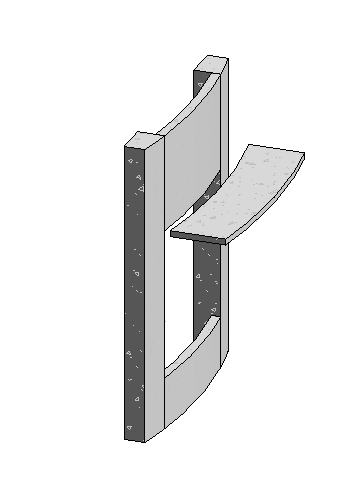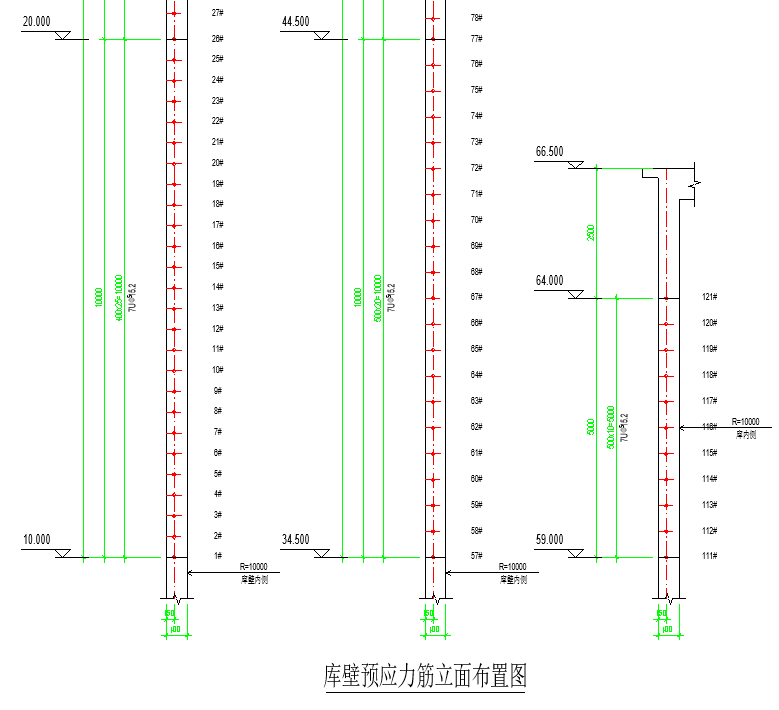一、适用形式
- 单体库基础:软件支持整板基础、环形基础和环梁基础,用户可以指定3种不同截断形式的径向钢筋,5种不同布置形式的环向钢筋,同时可以选择是否生成暗梁
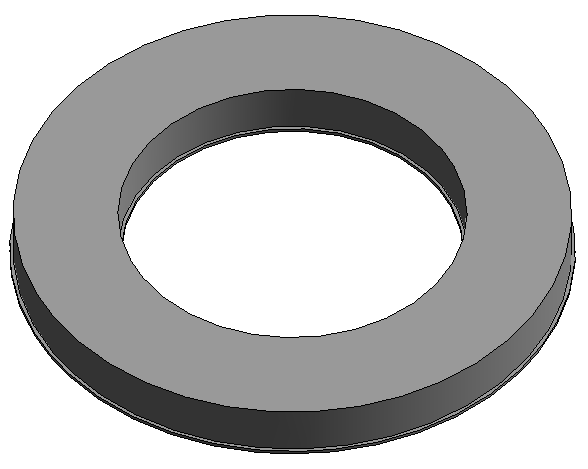
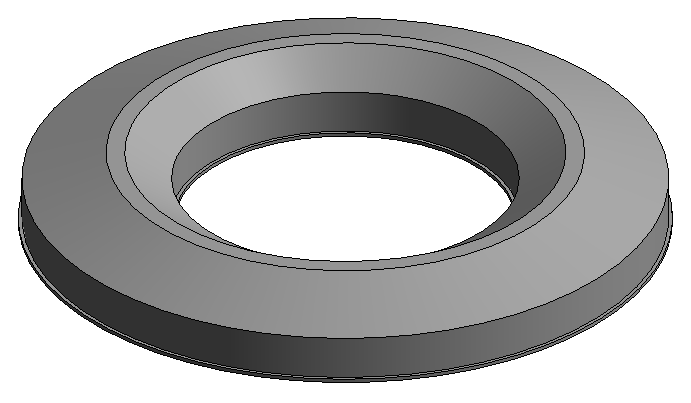
环梁基础 锥形环形基础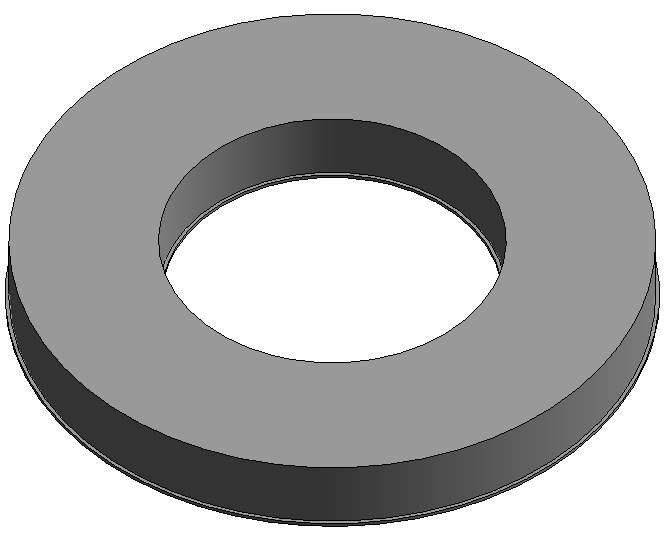
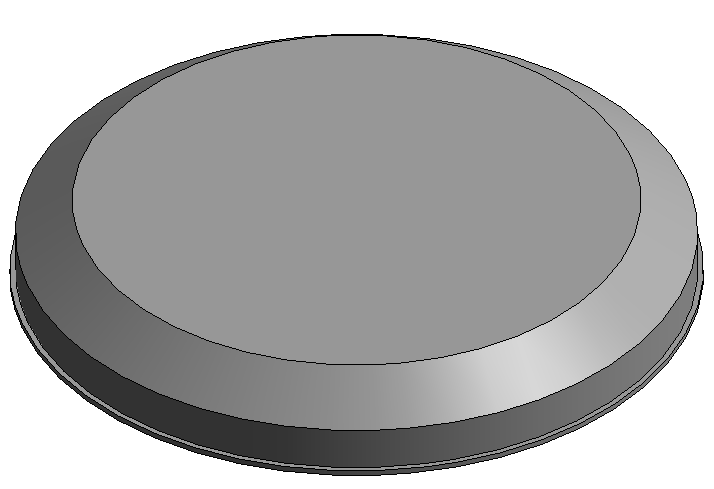
阶形环形基础 锥形整板基础
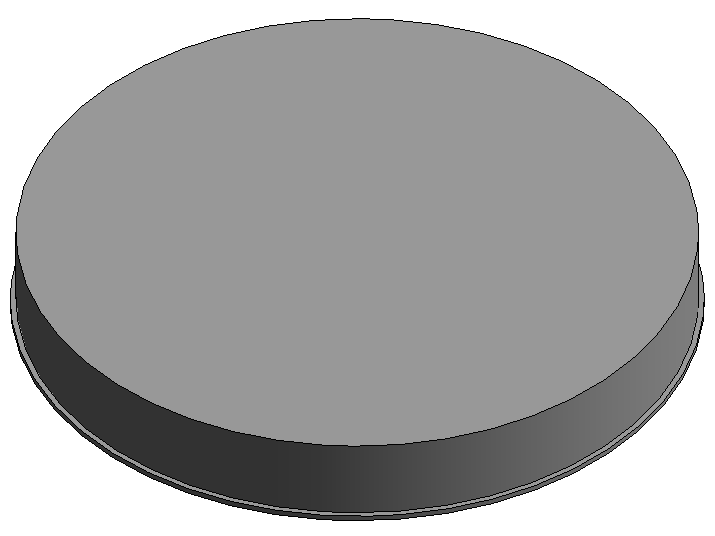
阶形整板基础
- 连体库基础:软件支持整板基础、环形锥形基础、环形阶形基础和环形梁式基础,用户可以1到2行、2到4列的基础组合形式。对于整板基础支持正交型和放射型的基础配筋形式。
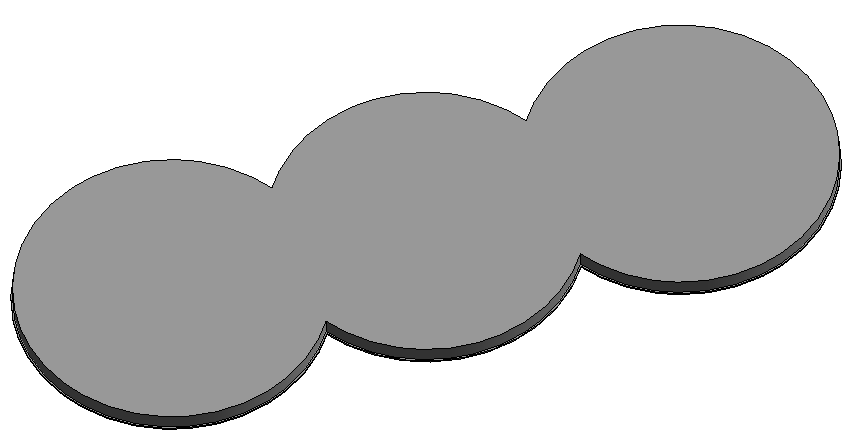

1x3连体整板基础 1x2连体锥形环基
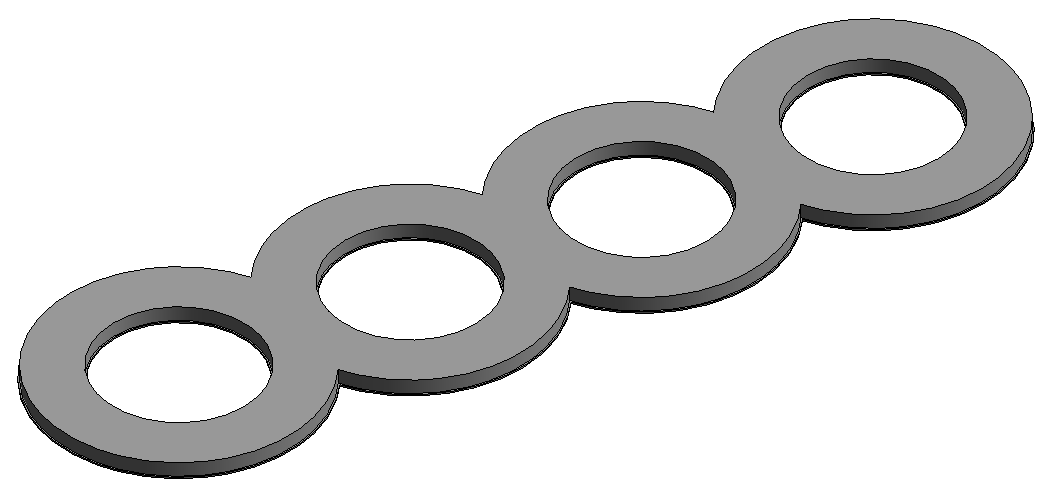
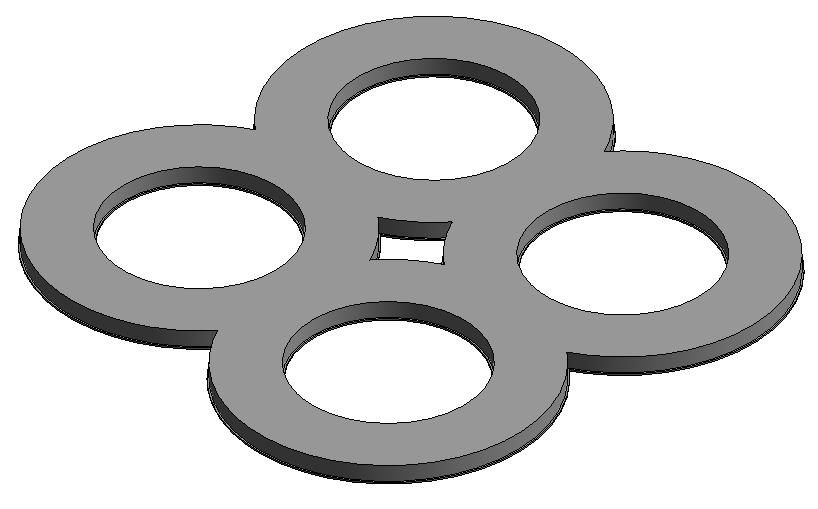
1x4阶形环形基础 2x2环梁基础
- 库壁:对于库壁,软件支持创建筒壁仓壁厚度相等、筒壁厚度大于仓壁厚度的平板库、锥底库、熟料库、仅有筒壁或仅有仓壁等6种库壁形式的钢筋,适配生料库、水泥库、熟料库和钢板仓下的筒壁等。
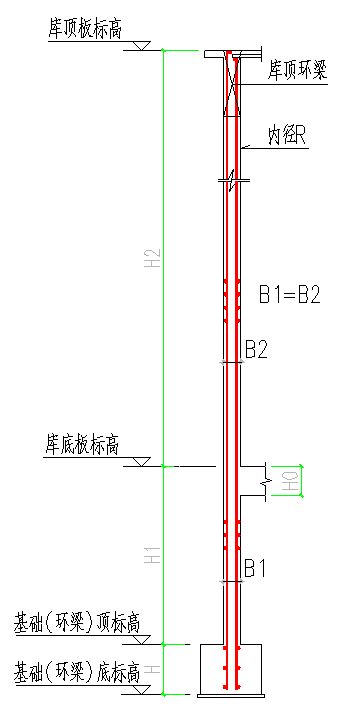
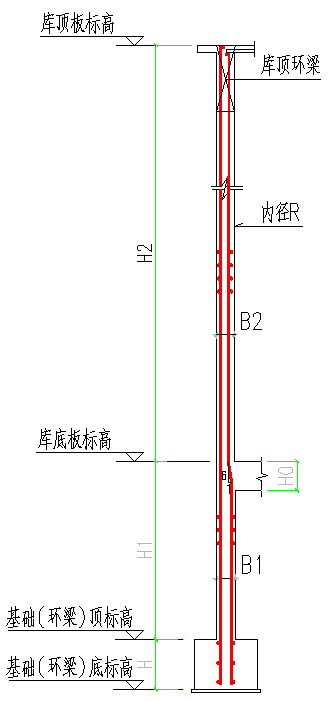
筒壁仓壁等厚 筒壁厚度大于仓壁厚度平板库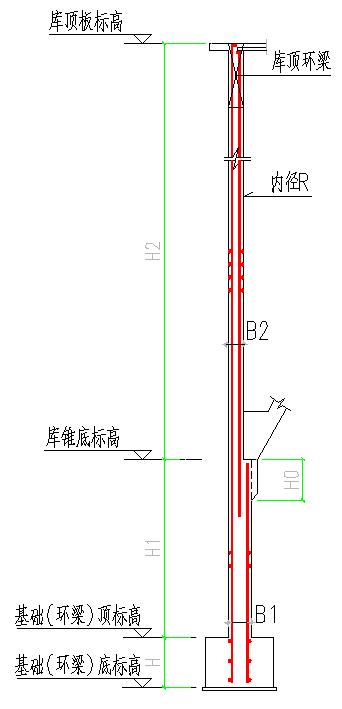
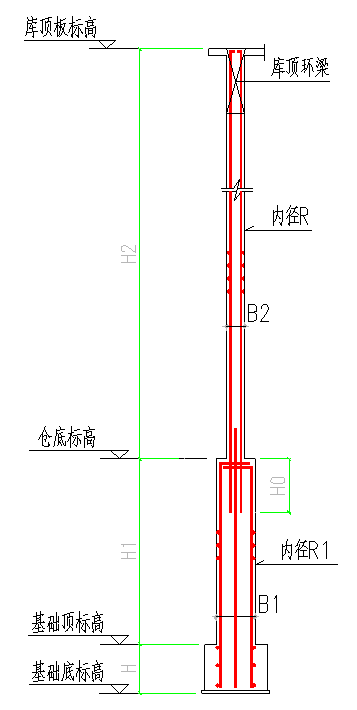
筒壁厚度大于仓壁厚度倒锥库 筒壁厚度大于仓壁厚度熟料库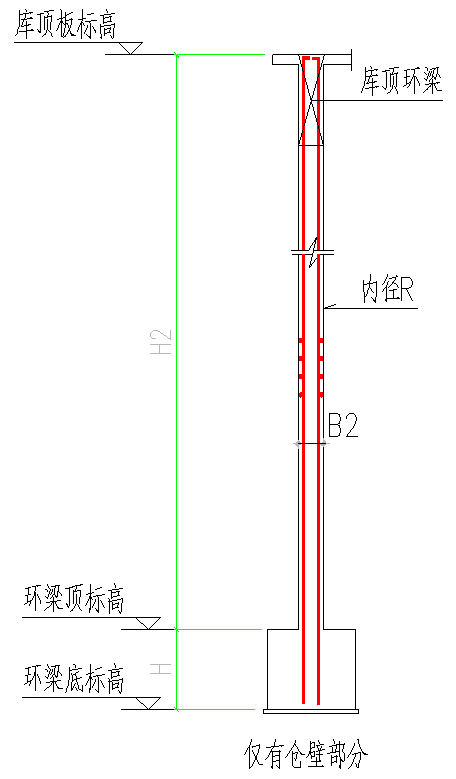
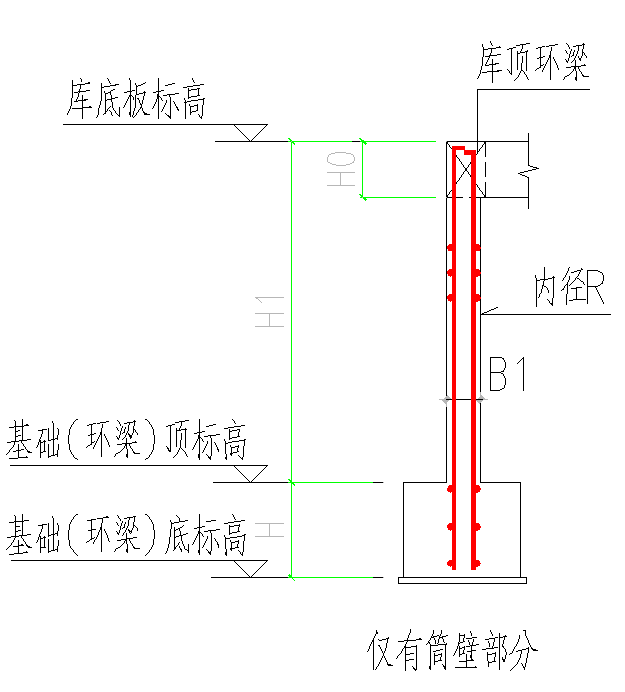
仅有仓壁 仅有筒壁
- 库顶板:软件支持创建等厚和中间加厚两种形式的库顶板钢筋。库顶板的轮廓线可以为除圆形之外的其他形状。
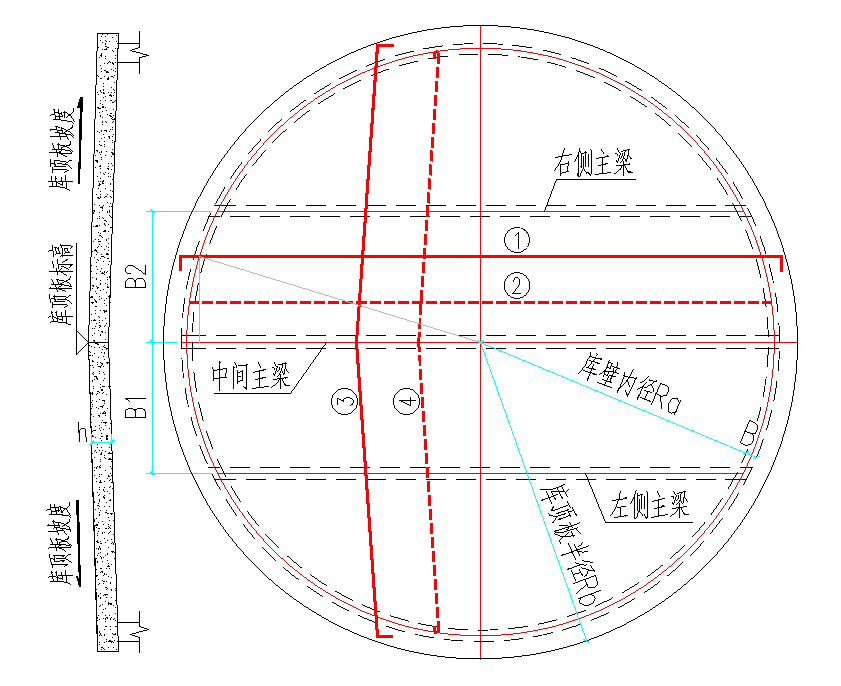
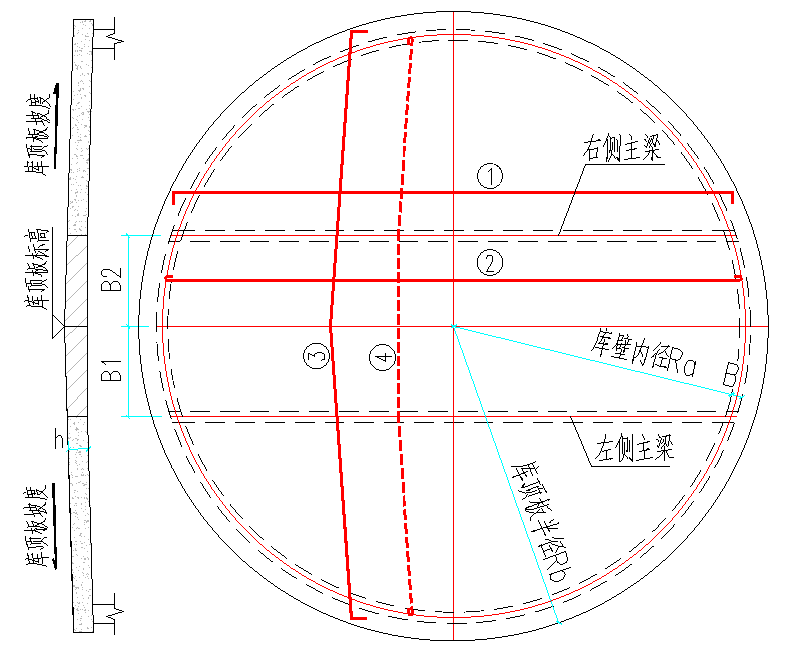
等厚形式库顶板 中间加厚形式库顶板
- 库顶环梁钢筋:软件支持创建暗梁式、单侧加腋式、两侧加腋式等4种形式环梁的钢筋。
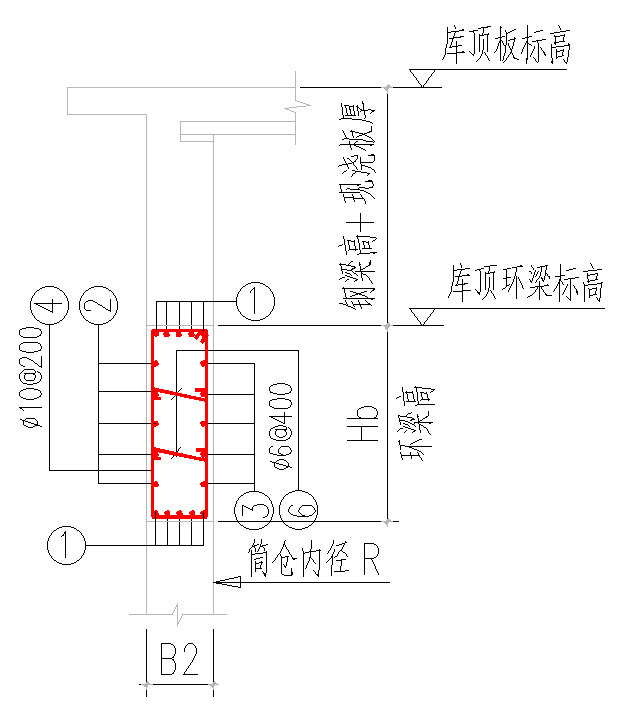
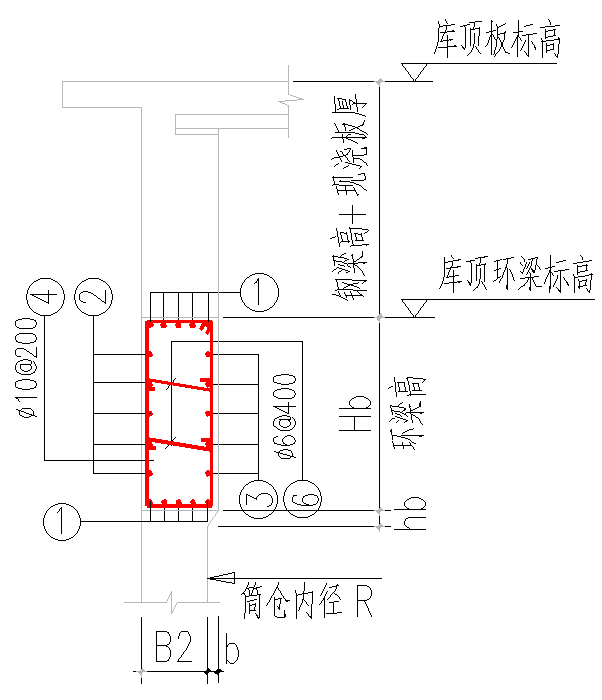
暗梁式库顶环梁 单侧加腋式库顶环梁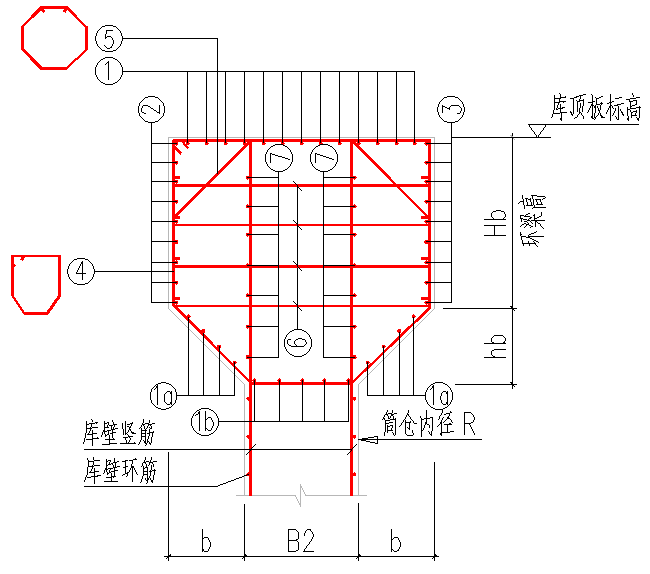
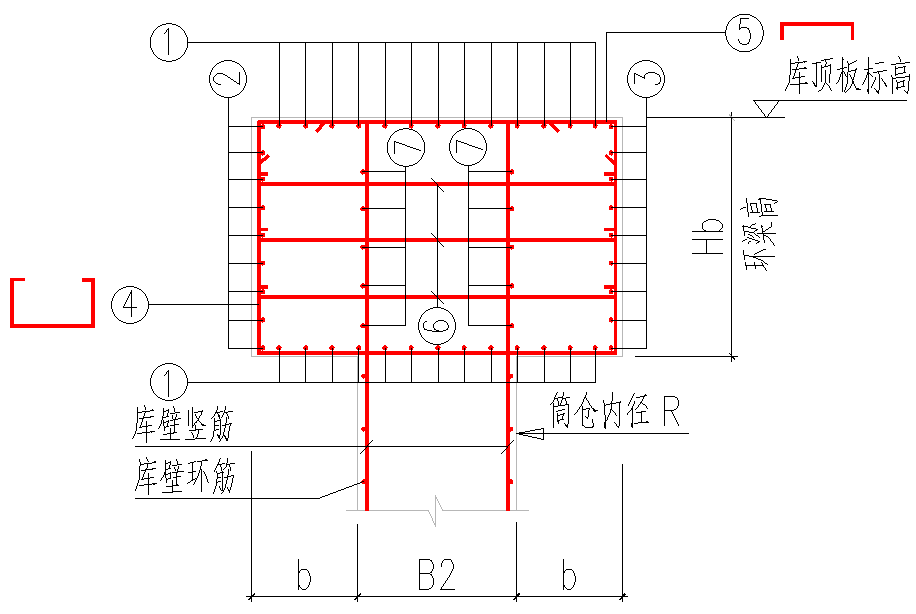
两侧加腋式库顶环梁(底部斜坡) 两侧加腋式库顶环梁(底部直角)
- 库底板:支持创建平板库和倒锥库的钢筋。对于平板式库底板的径向钢筋和环向钢筋,程序支持3种截断形式和5种分布形式,用户可以选择生成暗梁和小减压锥钢筋;对于倒锥库锥壁的径向钢筋和环向钢筋,程序分别支持3段或4段两种分布形式。

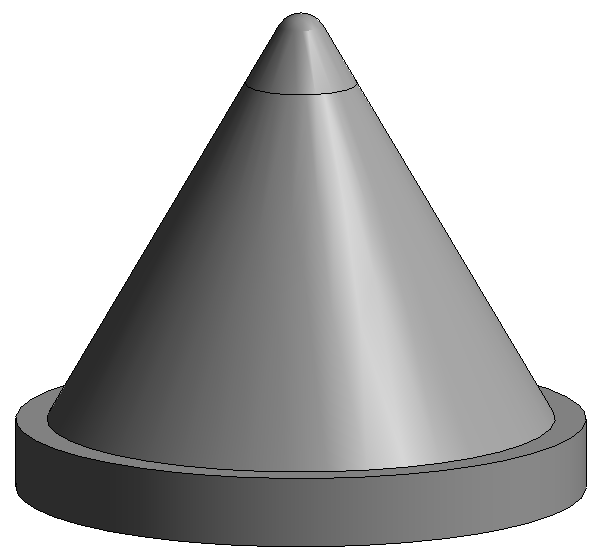
小减压锥 倒锥 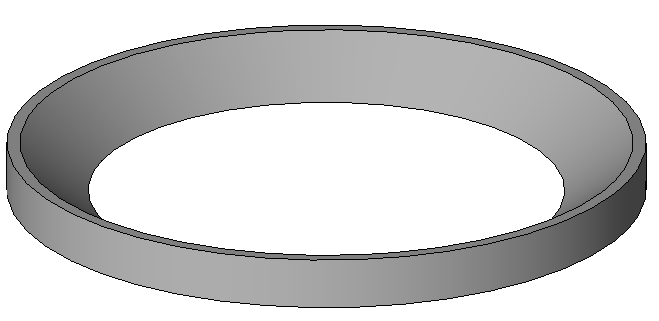
环梁式库底板
- 预应力库:支持创建预应力钢筋和扶壁柱钢筋,可以创建两段和三段的预应力钢筋。
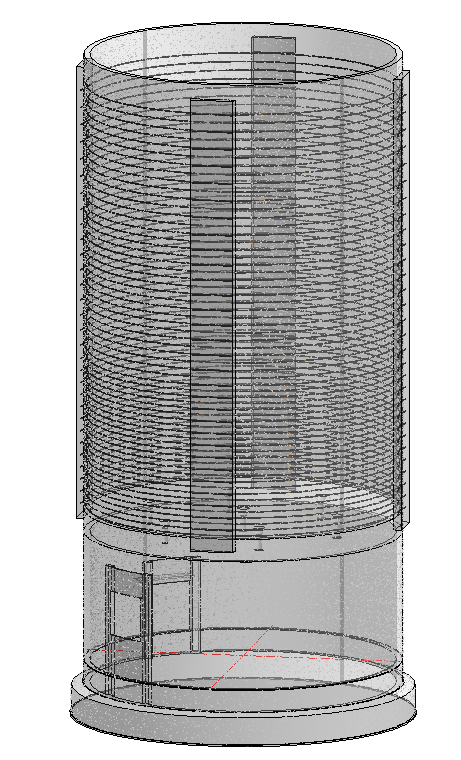
两段(四个壁柱)预应力库
- 内柱:支持创建带有上下柱帽的钢筋。上下柱帽可以选择有无。
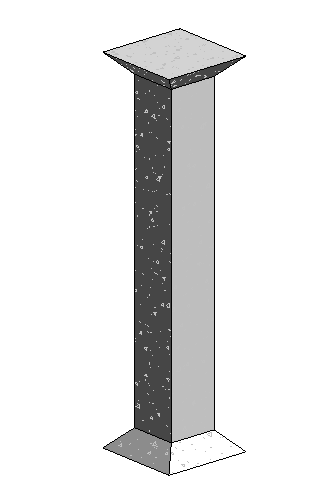
带有上下柱帽的内柱
- 壁柱洞口:软件可以创建基于TS18图集的洞口壁柱的钢筋。雨棚可以选择有无。
二、操作说明
- 软件位置:采用【结构BIM工具箱】中,混凝土设计区域中的【库体设计】软件模块

- 推荐的设计流程如下:
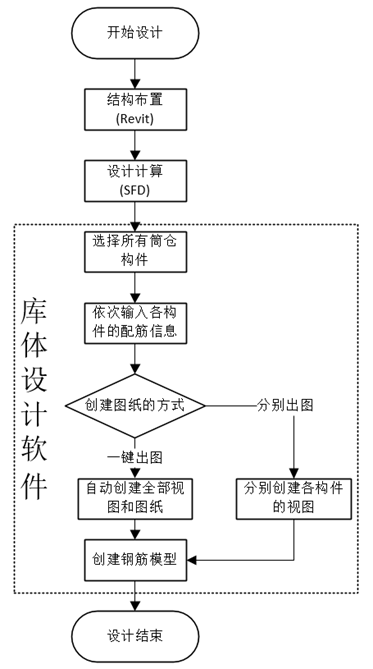
- 混凝土建模
如下图所示,采用Vault族库中的族创建库的混凝土模型,包括单库的整板基础和环形基础、门柱、内柱、倒锥、小减压锥、带柱帽内柱和预应力扶壁柱等构件;对于连体库的基础,软件内置的【连体库基础】模块可以直接创建基础模型不用从Vault中载入。其他库体构件需要由用户创建,命名需满足赋码要求;对于平板库的库底板,族名应以“结构库底板平板”开头。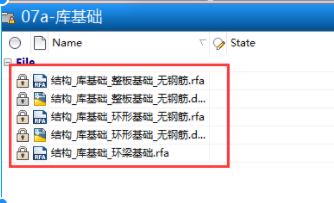
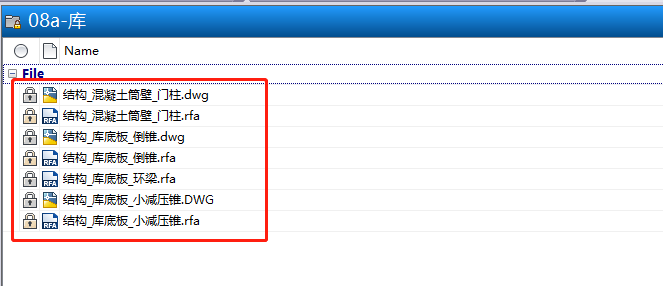
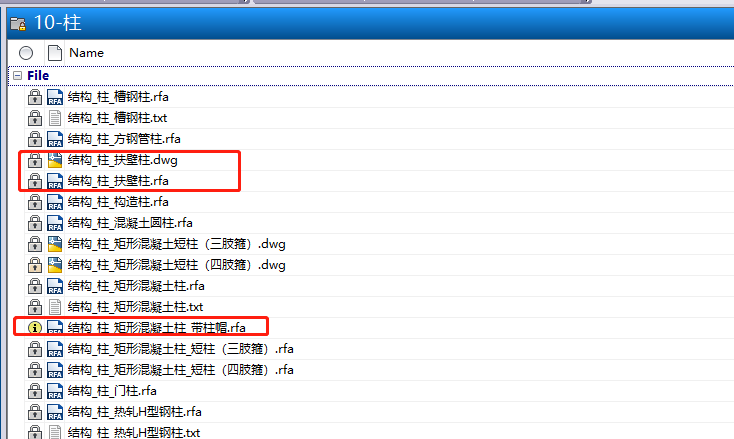
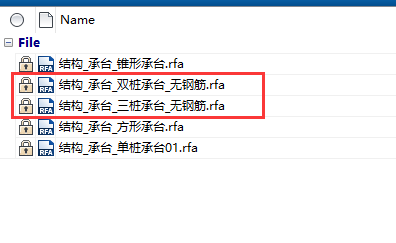
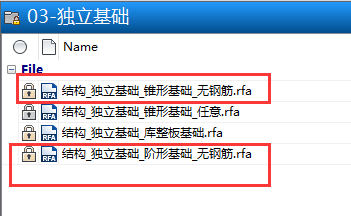
- 钢筋建模
- 用户创建完成库体混凝土模型之后,打开【库体设计】软件。首先选择库体的各个构件,其中,库基础和库壁是必须要选择的两个构件,其他构件可以根据实际情况选取。点击【选择库壁】时,应选中全部的筒壁和仓壁。对于连体库的库壁,应选中配筋相同的全部库壁。连体库的库壁采用常规模型建模时,各库壁应分开建模,且模型的原点位于各基础的中心。然后再打开各构件的设计窗口,输入各构件的钢筋信息。在各构件的设计信息窗口中,可以点击相应的按钮择创建钢筋模型或者生成图纸。在输入完成全部的配筋信息之后,可以点击【一键出图按钮】,软件自动将所有构件的视图创建出来,并放入图纸中。
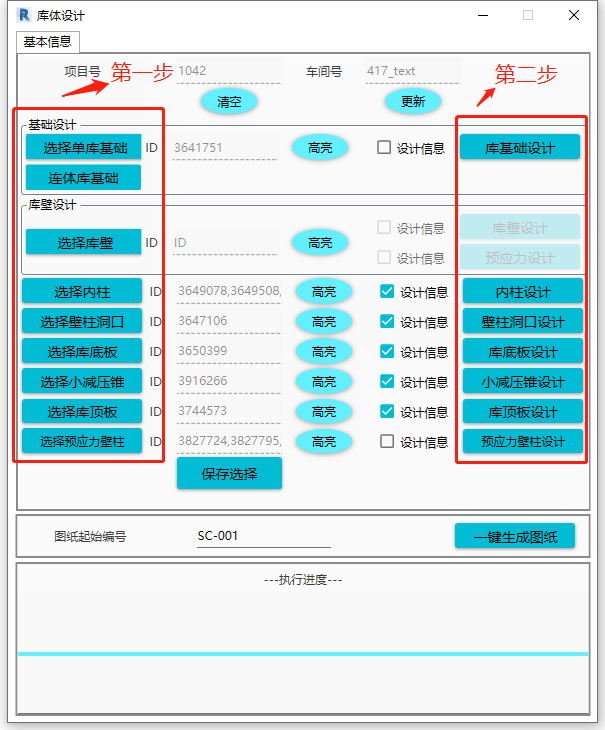
上图软件界面中各按钮的详细说明如下:
【清空】——将已经选择的构件清除
【更新】——重新检查各构件是否已经录入设计信息,对于已经录入信息的构件,“设计信息”前的复选框将被勾选
【高亮】——在视图中,将构件选中并居中显示
【保存选择】——将用户选择的库体各构件的ID写入数据库,当软件再次打开时,用户选择的构件的ID将自动加载到软件中
- 整板基础
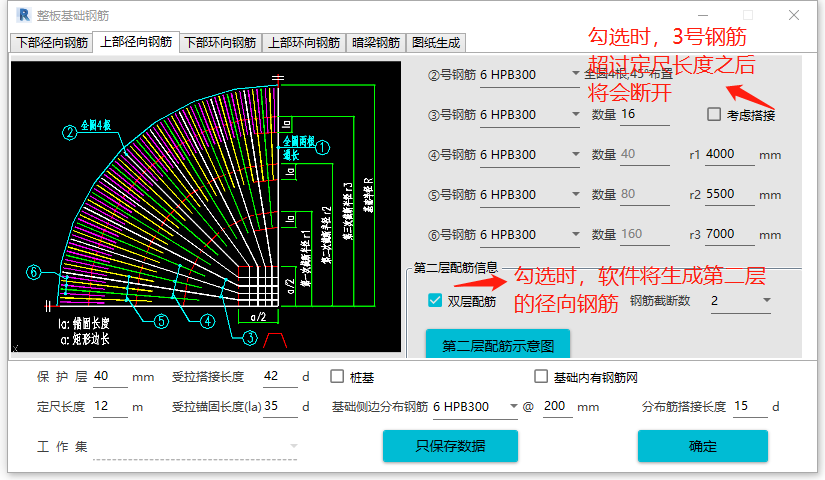
上图软件界面中各按钮的详细说明如下:
【只保存数据】——将用户输入的设计信息存入数据库,当软件再次打开时,软件会自动加载上次输入的设计信息。(下同,不再赘述)
【确定】——软件将生成钢筋。(下同,不再赘述)
“定尺长度”——市场上可以采购到的钢筋最大长度,软件创建的钢筋长度不会大于定尺长度。(下同,不再赘述)
“桩基”——勾选此复选框时,用户可以输入底部钢筋的保护层厚度。(下同,不再赘述)
“基础内有钢筋网”——勾选此复选框时,软件将按不大于2米的原则,自动布置基础中间的钢筋网片
- 环形基础
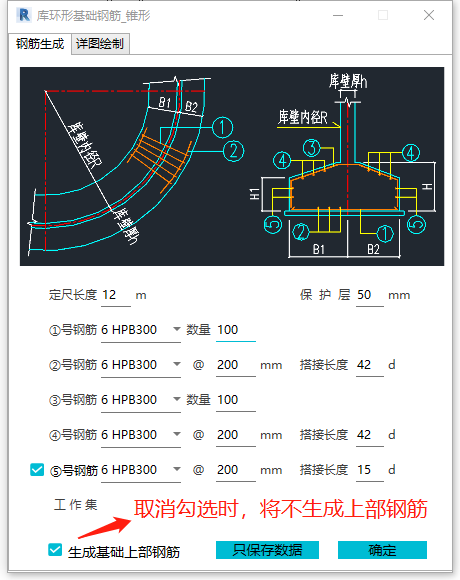
- 环梁基础
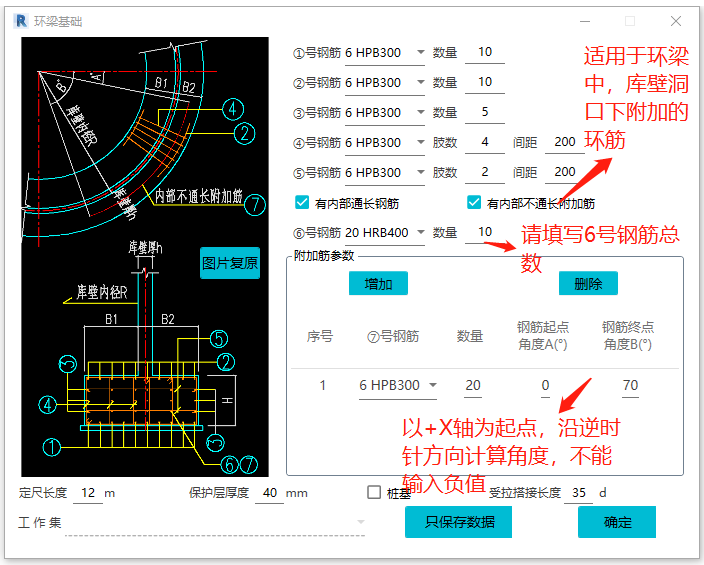
- 连体库基础
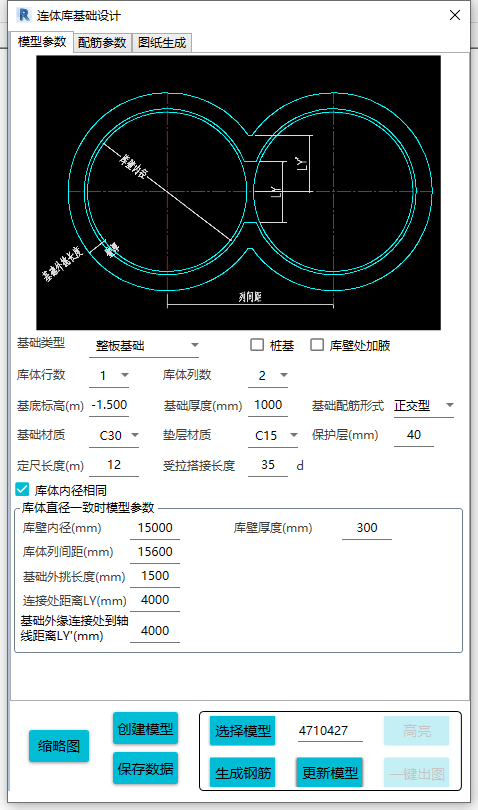
上图软件界面中各按钮的详细说明如下:
【缩略图】——临时显示所创建基础的三维模型
【创建模型】——在项目中创建基础模型
【选择模型】——选择已经创建完成的三维模型,软件自动将模型所记录的设计信息读取到软件界面中,同时将所选构件的ID写入右侧的文本框中
【生成钢筋】——创建基础的钢筋模型
【更新模型】——软件根据新的用书输入参数更新基础的三维模型
- 库壁设计
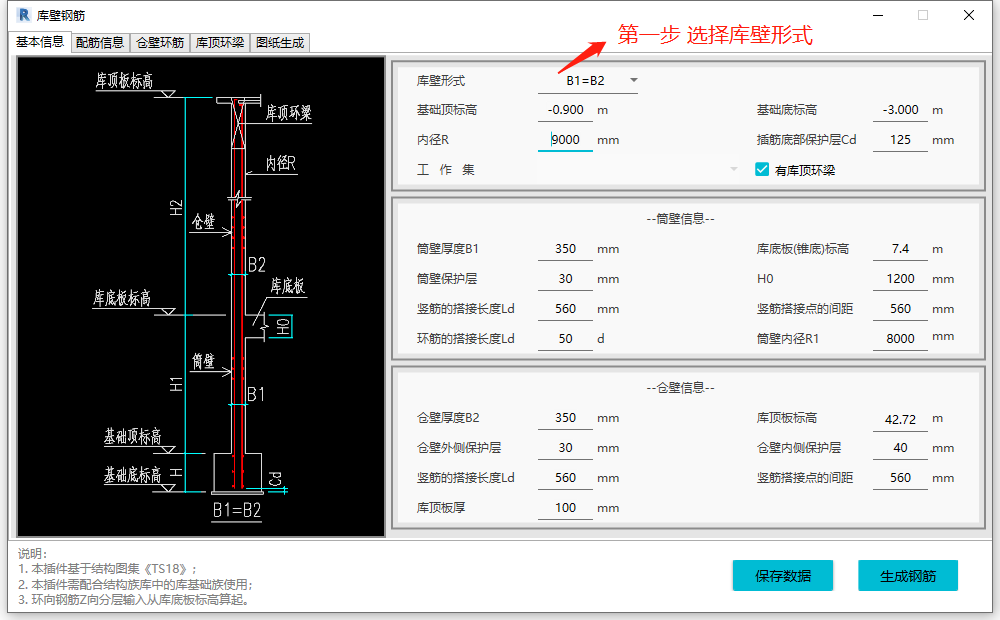
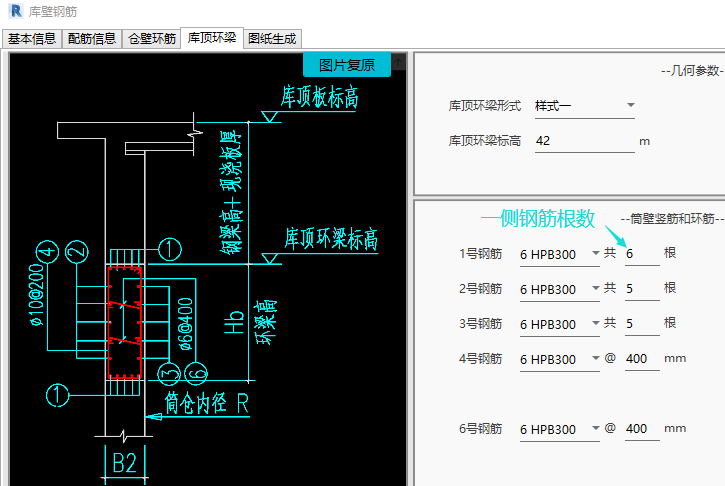
当库体较大时,生成库壁钢筋的时间较长(根据钢筋数量1到5个小时不等),建议在空闲时间点击【生成钢筋】按钮创建钢筋。
- 预应力设计
注意:扶壁柱族应采用Vault族库中的扶壁柱族。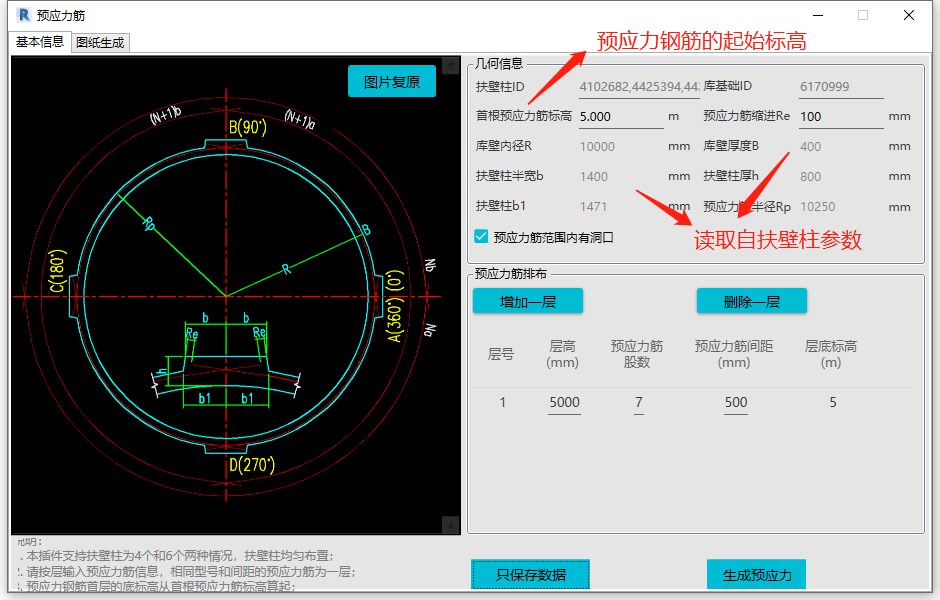
- 内柱设计
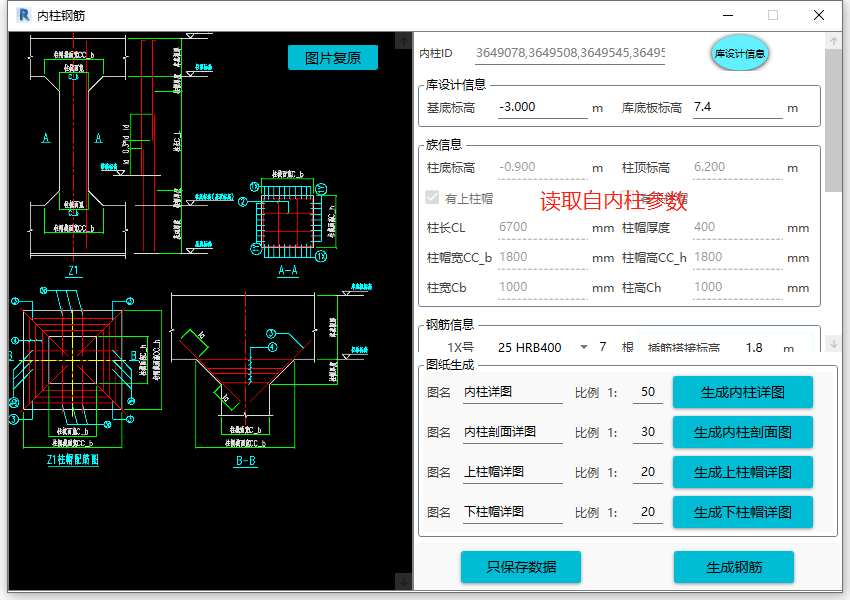
- 壁柱洞口

- 平板库底板
参见整板基础说明
- 倒锥库底板

- 小减压锥
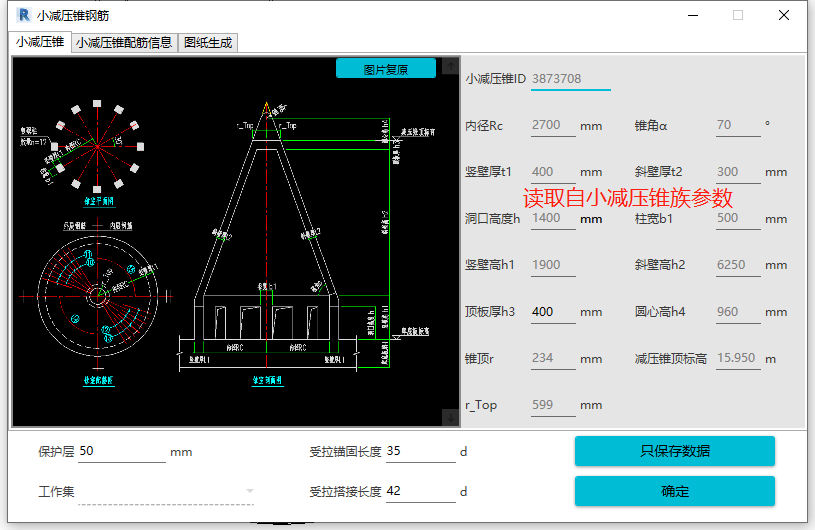
- 库顶板
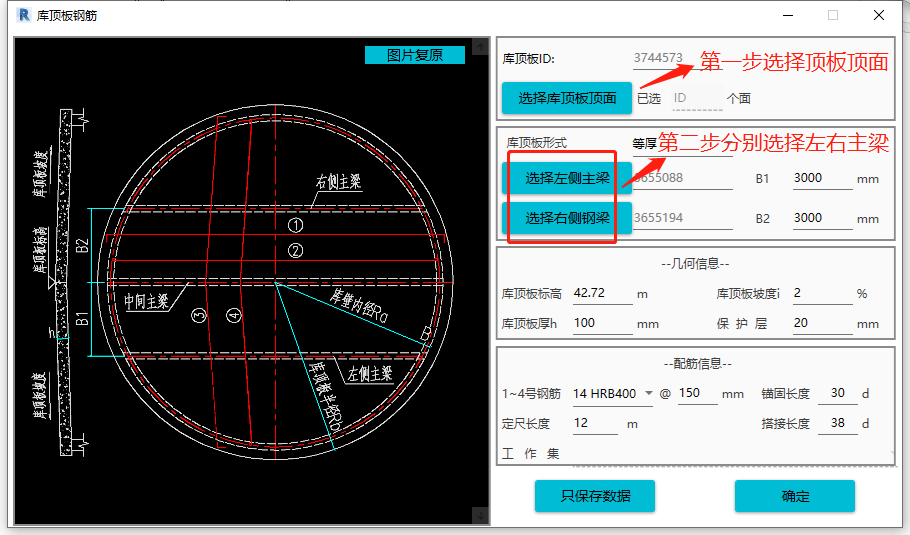
- 预应力壁柱
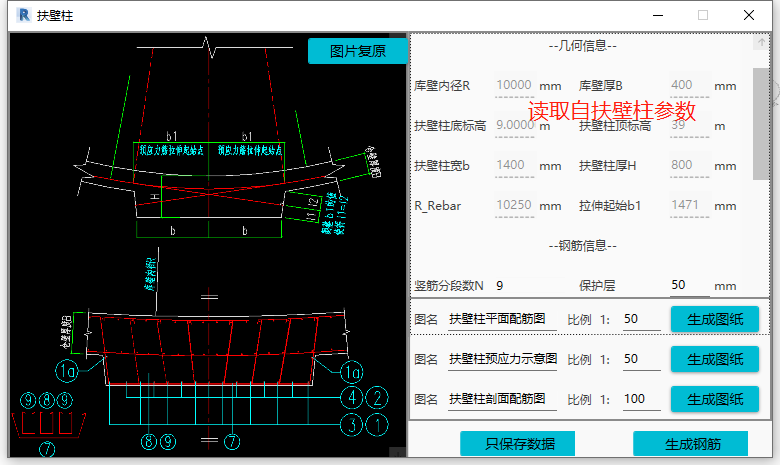
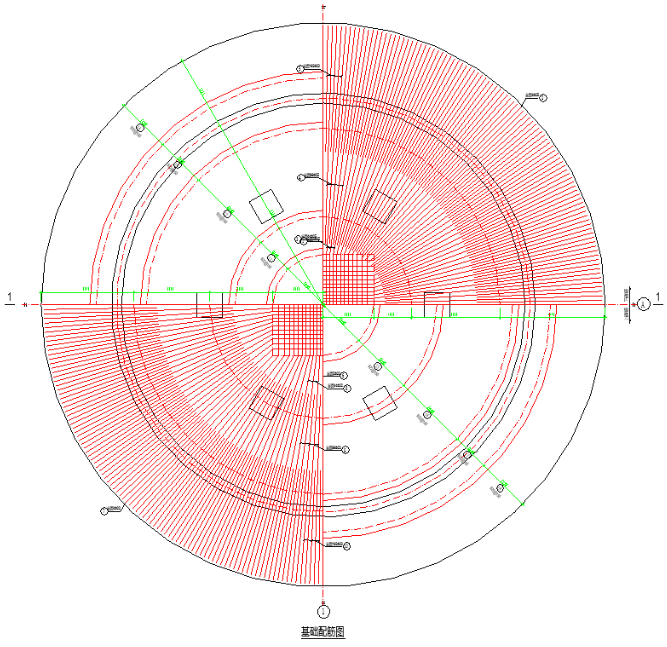
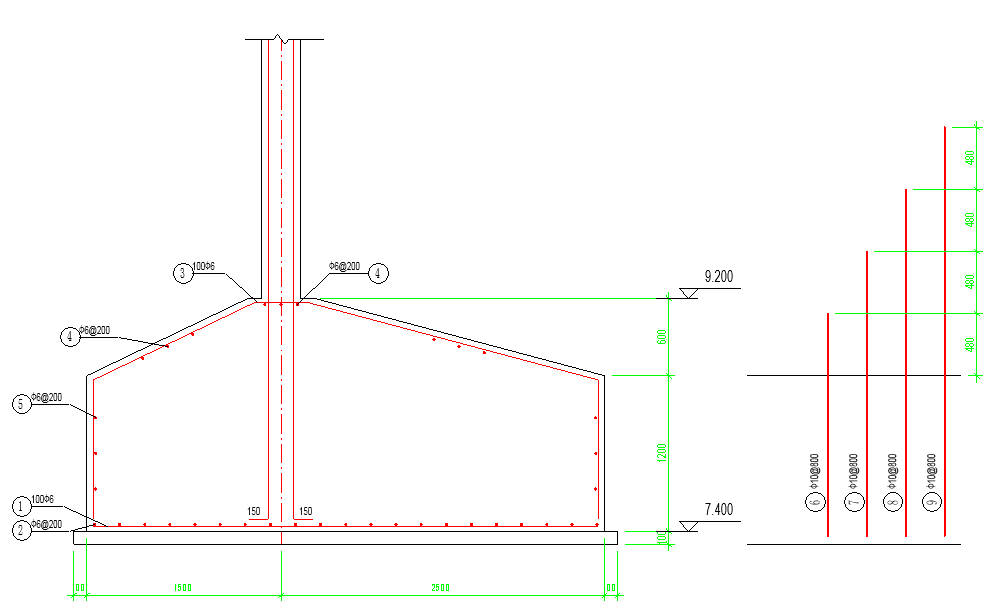
- 对于连体库基础:可以完成环形锥形基础、环形阶形基础和环形梁式基础的基础平面图,以及在连接处和非连接处的剖面图。
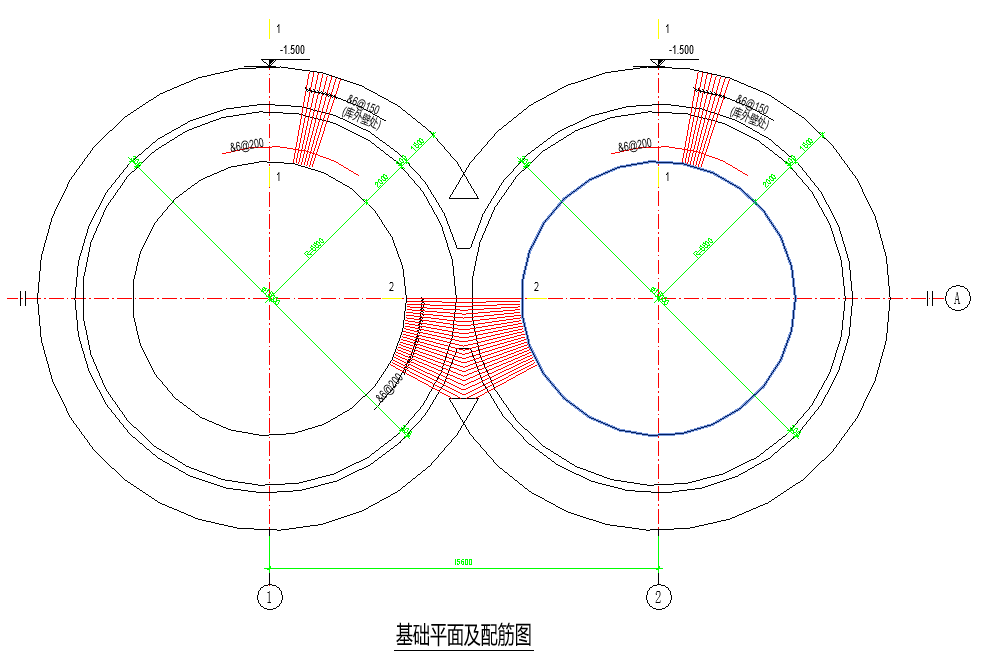
- 对于库壁:可以完成仓壁筒壁等厚,筒壁厚度大于仓壁的平板库、倒锥库、熟料库,以及仅有仓壁或者仅有筒壁的等库壁的库壁配筋图、骨架筋详图、仓壁环筋平立面图、筒壁环筋平立面图、骨架平面位置示意图、库顶环梁详图、库壁连系筋示意图。
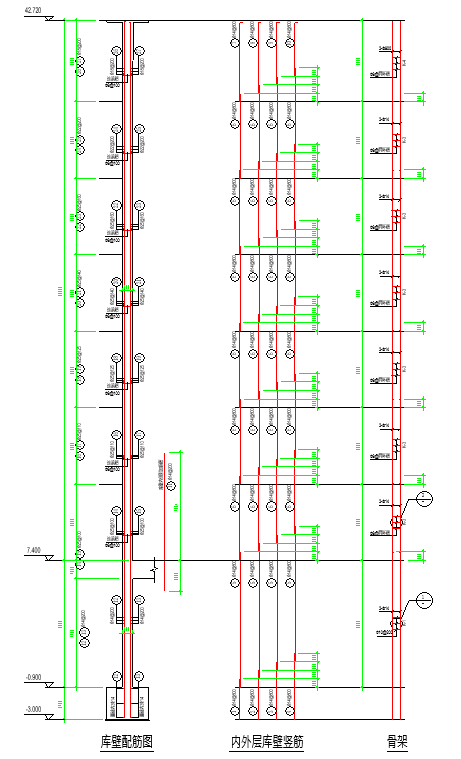
- 对于库底板:可以完成平板库底板的配筋图、配筋剖面图和中间开洞节点图。完成小减压锥的锥室平面图、配筋平面图、剖面图、小柱配筋图和埋件详图。
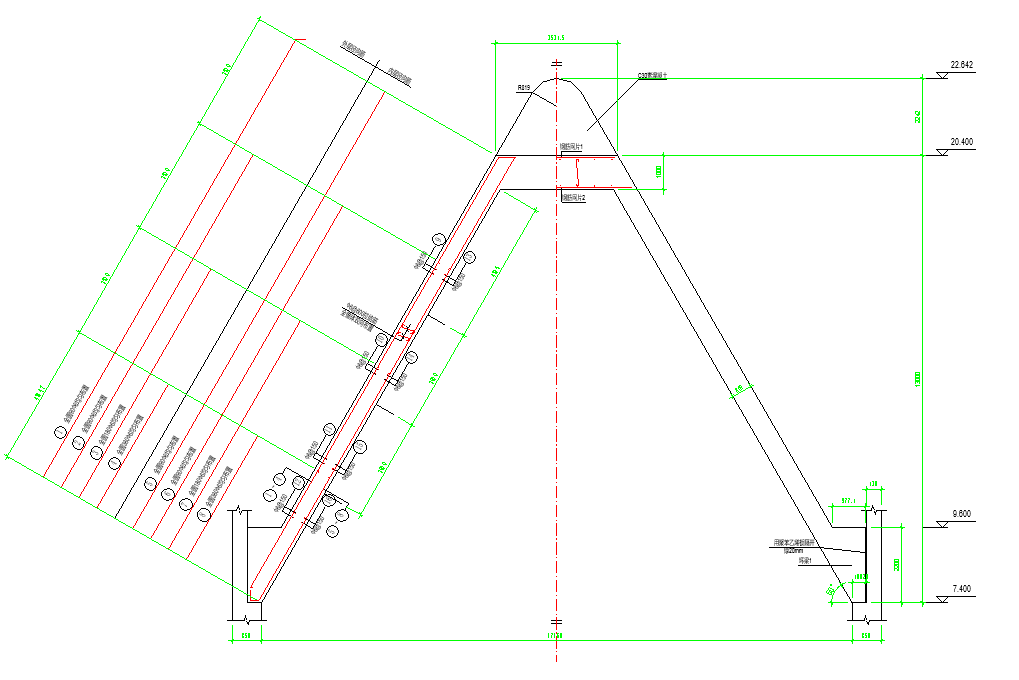
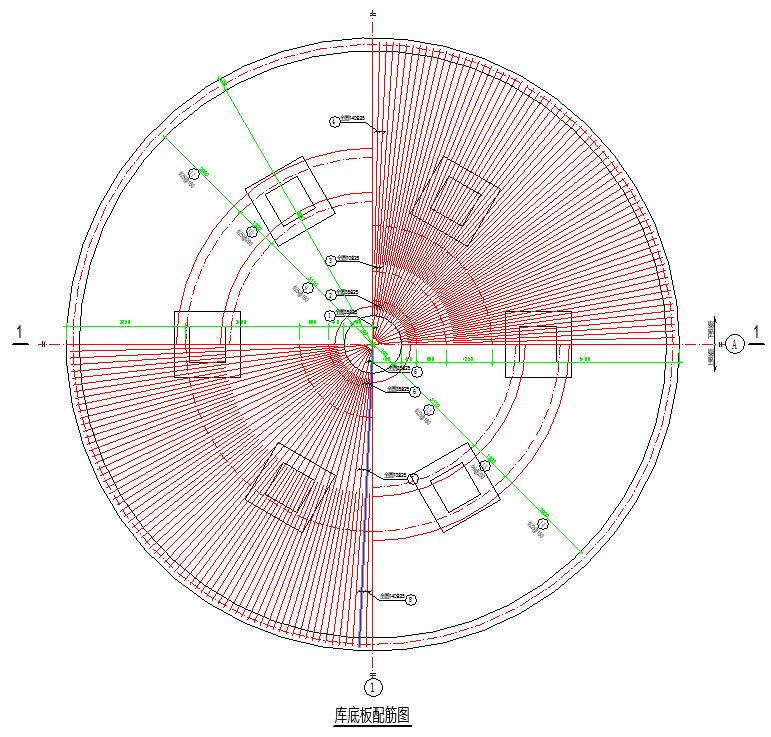
- 对于内柱:可以完成柱横截面配筋图。
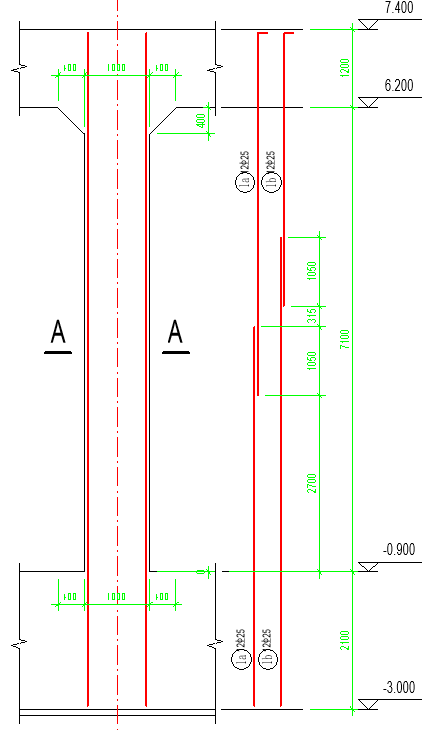
- 对于预应力库:可以完成库壁预应力筋剖面图、平面图、展开图。可以完成预应力壁柱的平面配筋图、预应力示意图和壁柱剖面配筋图
四、主要待完善功能
- 补充完善连体库库底板钢筋建模;
- 丰富异形门柱形式;
- 补充单体库环梁基础的配筋图;
五、操作建议
- 对于库壁模型,当采用建筑墙体时,可以将建筑墙体改为符号赋码规定的名称。不删除墙体重新建模。